win10不能安装google浏览器怎么修复【图文】
时间:2017-03-21 来源:互联网 浏览量:
在Windows 10系统中,有用户在系统中安装Google浏览器的时候遇到了无法安装的情况,提示:糟糕!安装失败。错误代码:0xa0430721 该怎么办呢?接下来就一起看看win10不能安装google浏览器怎么修复。

出现这样的错误提示一般是由于系统中有Google浏览器的残留导致的,下面小编给大家分享下设置方法。
步骤:
1、按下【Win+R】组合键打开运行,在框中输入:regedit 点击确定打开注册表;
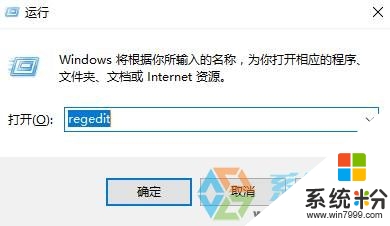
2、在框中依次点击【编辑】—【查找】(也可以按下Ctrl+F);
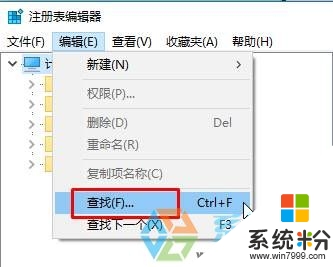
3、在打开的查找对话框的查找目标栏(N)中输入:Google,点击:查找下一个(F);
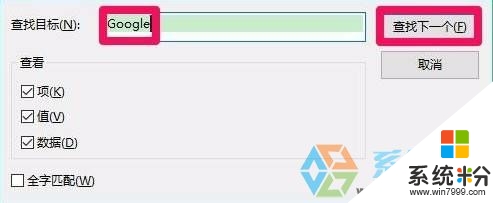
4、在搜索到的键值上单击右键,选择“删除”,在弹出的提示窗口点击【是】;
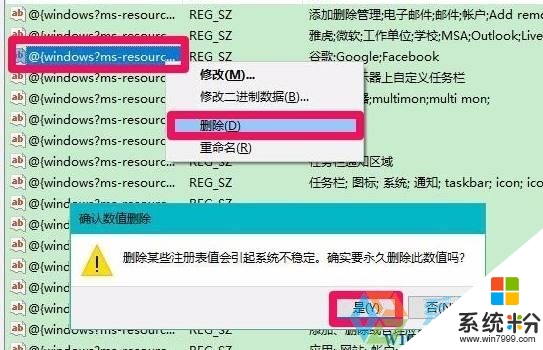
5、接着在键盘上按下【F3】继续搜索google,将找到的【google】 字样的文件夹或值全部,删除,偶尔有些可能会无法删除的情况的,略过;
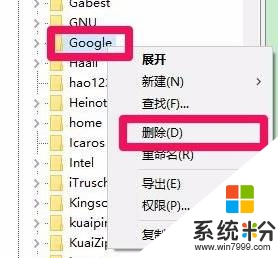
6、一直使用F3进行搜索,直到提示【注册表搜索完毕】;
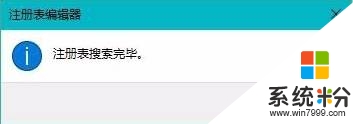
7、打开此电脑,打开磁盘所在磁盘一般为“C盘”,打开“Program Files(x86)”,在里面将Google文件夹删除,或重启计算机再删除;
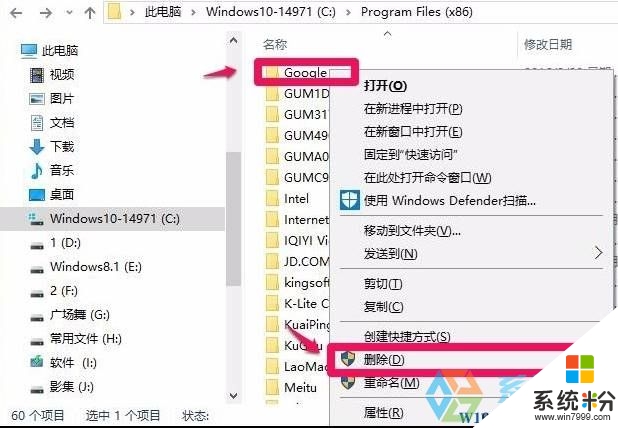
【win10不能安装google浏览器怎么修复】通过上述的文章大家就都清楚,电脑系统下载安装使用的过程难免会遇上一些自己难以修复的故障,下次再遇上其他的问题,都欢迎上系统粉官网查找解决的方法。
我要分享:
相关教程
- ·win10浏览器临时文件不能修改位置怎么回事
- ·win10谷歌浏览器地址栏变黑如何修复【图文】
- ·Win10 Edge浏览器怎么安装扩展?Edge浏览器扩展安装说明
- ·Win10系统google浏览器安装失败 错误代码0xa0430721的解决方法!
- ·Win10 edge浏览器怎么重装?win10 edge浏览器重装方法
- ·win10浏览器闪退怎么办?win10浏览器打开闪退的修复方法!
- ·桌面文件放在d盘 Win10系统电脑怎么将所有桌面文件都保存到D盘
- ·管理员账户怎么登陆 Win10系统如何登录管理员账户
- ·电脑盖上后黑屏不能唤醒怎么办 win10黑屏睡眠后无法唤醒怎么办
- ·电脑上如何查看显卡配置 win10怎么查看电脑显卡配置
win10系统教程推荐
- 1 电脑快捷搜索键是哪个 win10搜索功能的快捷键是什么
- 2 win10系统老是卡死 win10电脑突然卡死怎么办
- 3 w10怎么进入bios界面快捷键 开机按什么键可以进入win10的bios
- 4电脑桌面图标变大怎么恢复正常 WIN10桌面图标突然变大了怎么办
- 5电脑简繁体转换快捷键 Win10自带输入法简繁体切换快捷键修改方法
- 6电脑怎么修复dns Win10 DNS设置异常怎么修复
- 7windows10激活wifi Win10如何连接wifi上网
- 8windows10儿童模式 Win10电脑的儿童模式设置步骤
- 9电脑定时开关机在哪里取消 win10怎么取消定时关机
- 10可以放在电脑桌面的备忘录 win10如何在桌面上放置备忘录
win10系统热门教程
- 1 windows缓存清理 win10如何清理系统缓存空间
- 2 英雄无敌3死亡阴影注册表 英雄无敌3在win10(64位)下兼容性如何
- 3 Win10如何打开注册表?
- 4在win10电脑里调动CPU多核运行的操作步骤有哪些 怎样用多核来启动win10
- 5windows10 录音机 Win10录音机怎么保存录音文件
- 6电脑显示器怎么调颜色 win10电脑屏幕颜色如何调节对比度
- 7windows 查看文件编码格式 win10文本文件编码格式查看方法
- 8怎么让Win10不显示桌面语言栏 让Win10不显示桌面语言栏的方法
- 9Win10不局限于桌面,未来将出现在数十亿设备上
- 10win10怎么用键盘关机|win10用键盘关机教程
最新win10教程
- 1 桌面文件放在d盘 Win10系统电脑怎么将所有桌面文件都保存到D盘
- 2 管理员账户怎么登陆 Win10系统如何登录管理员账户
- 3 电脑盖上后黑屏不能唤醒怎么办 win10黑屏睡眠后无法唤醒怎么办
- 4电脑上如何查看显卡配置 win10怎么查看电脑显卡配置
- 5电脑的网络在哪里打开 Win10网络发现设置在哪里
- 6怎么卸载电脑上的五笔输入法 Win10怎么关闭五笔输入法
- 7苹果笔记本做了win10系统,怎样恢复原系统 苹果电脑装了windows系统怎么办
- 8电脑快捷搜索键是哪个 win10搜索功能的快捷键是什么
- 9win10 锁屏 壁纸 win10锁屏壁纸设置技巧
- 10win10系统老是卡死 win10电脑突然卡死怎么办
